Schul-E-Mail (via IMAP) in Outlook einrichten
am Beispiel von Outlook 2019
Martin Zelazny
Letztes Update: vor 4 Jahren
1. Öffnen Sie Outlook und klicken Sie oben links auf Datei.
Anschließend wählen Sie im Abschnitt "Informationen" "Konto hinzufügen".
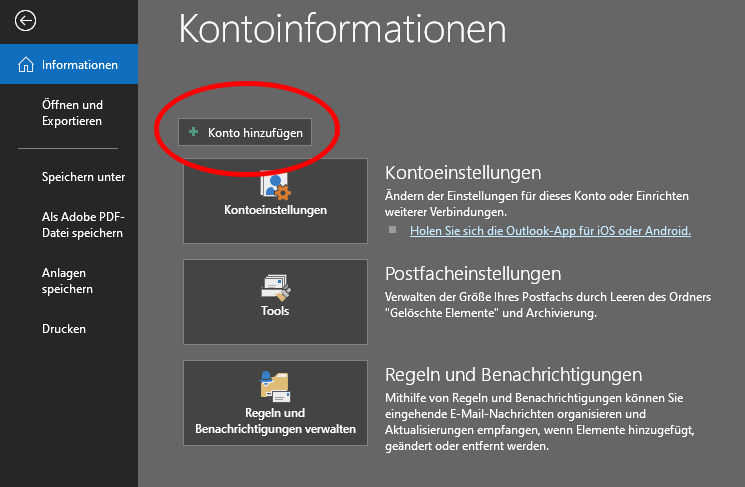
2. Geben Sie Ihre präferierte E-Mail-Adresse ein.
Hier sollte die Mailadresse eingetragen werden, die standardmäßig als Versandadresse genutzt werden soll (also die alle Mailempfänger sehen).
Diese kann
[email protected] oder
NAMENSKÜ[email protected] sein
Wählen Sie außerdem "Erweiterte Optionen" und setzen Sie ein Häkchen.
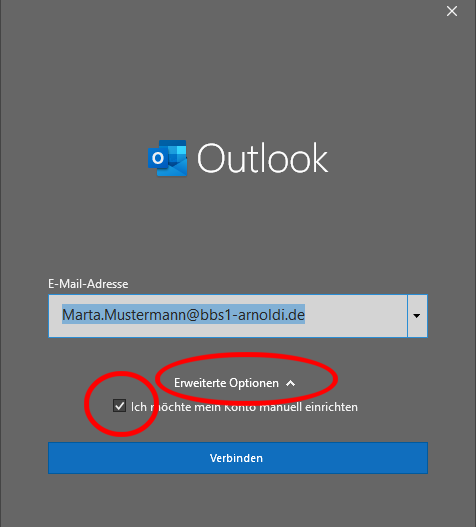
3. Wählen Sie "IMAP".
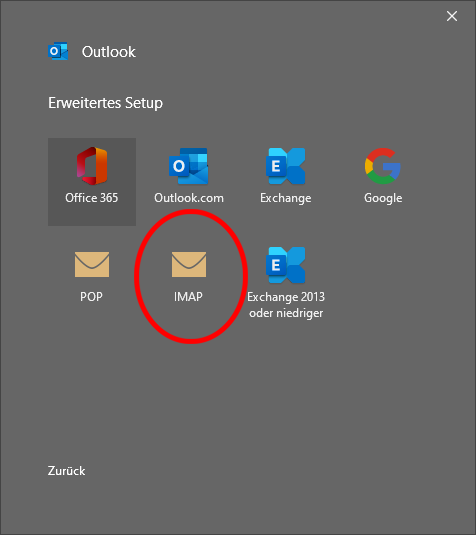
4. Geben Sie Ihr Kennwort ein und klicken Sie auf "verbinden".
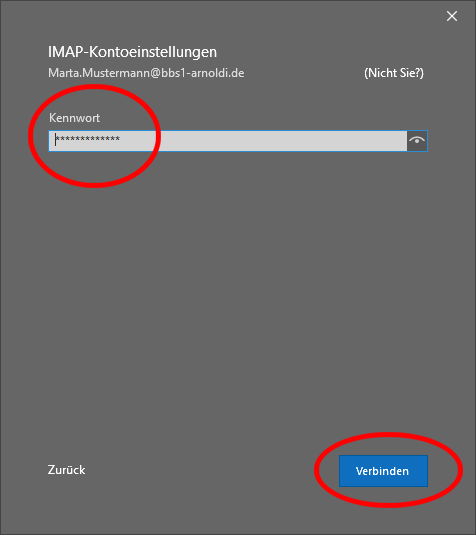
5. Diese Meldung quittieren Sie mit "Abbrechen"
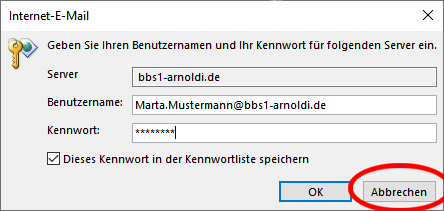
6. Wählen Sie nun "Kontoeinstellungen ändern".
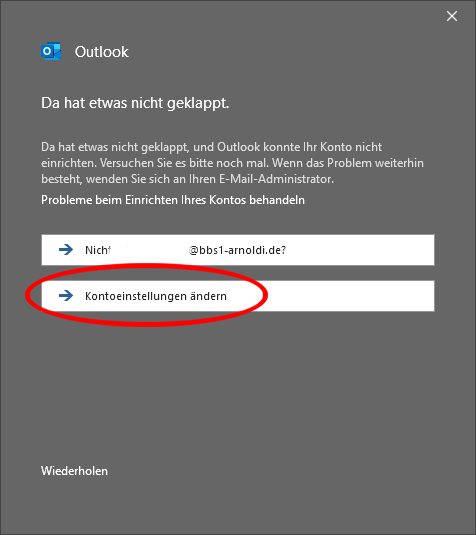
7. Ändern Sie die vorhandenen Daten gegen die nachfolgend angezeigten ab.
(Ausgehende E-Mail:
Server mail.bbs1-arnoldi.de
Port 587
Verschlüsselungsmethode: STARTTLS
klicken Sie auf "weiter"
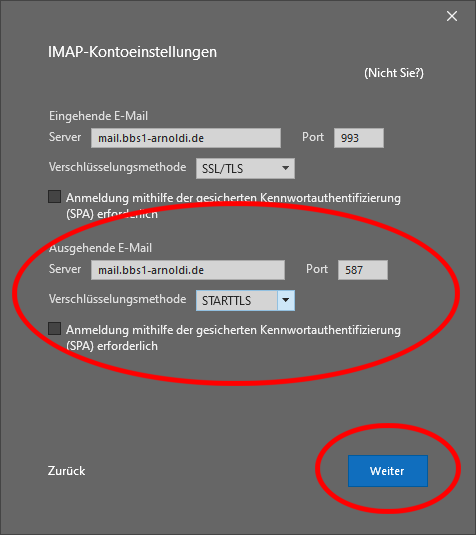
8. Fertig. Klicken Sie auf Vorgang abgeschlossen
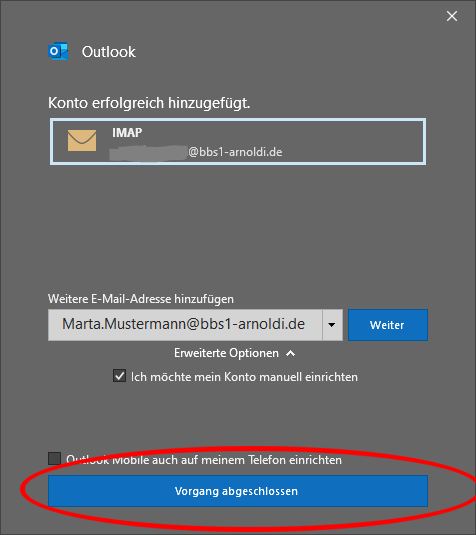
Da die gesamte Ordnerstruktur des Mailings geladen wird, erscheint ein zusätzlicher Baum im Outlook-Fenster:
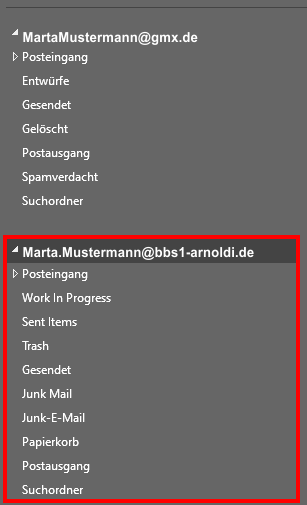
Hat alles geklappt?
Hinterlassen Sie uns gerne einen "Daumen hoch"! gleich hier unten

